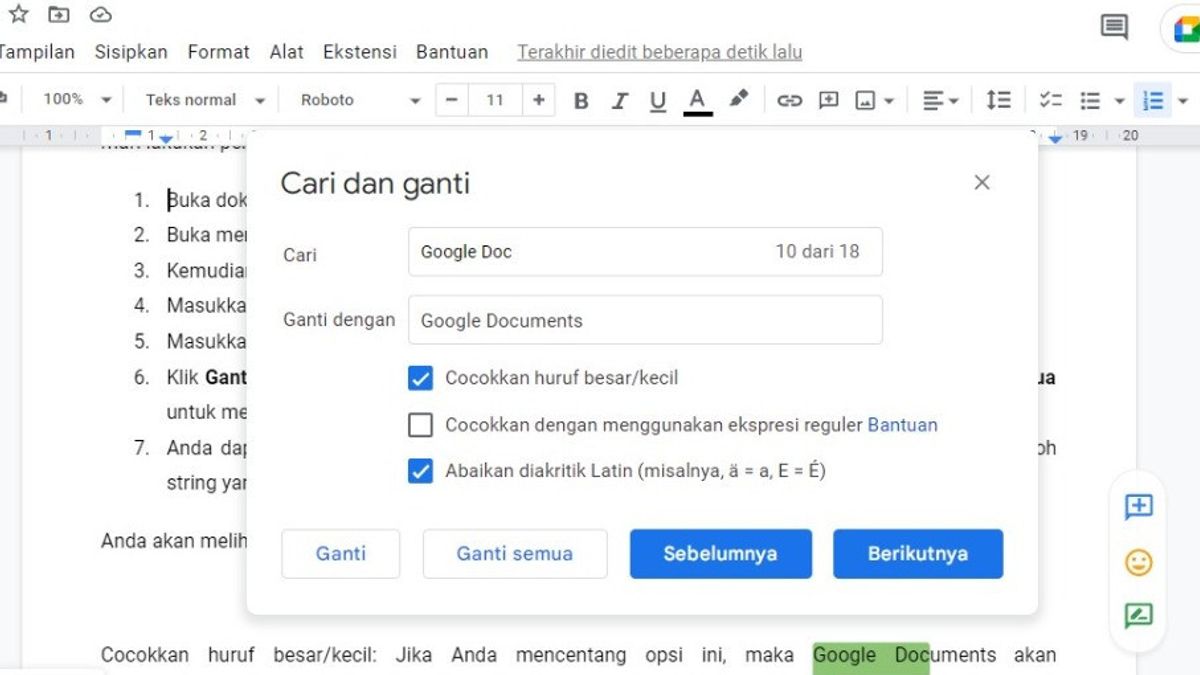雅加达 - 作为一个人,写作时经常发生错误,甚至可能不止一次。如果您在 Google 文档中写作时曾多次犯过错误,或者您更改了计划,则可以使用 Google 文档的“查找和替换” 功能 。
使用 Google 文档中的查找和替换 ,您可以立即找到所需的文本,然后用新字符串替换所有内容。
如何在网络上的 Google 文档中查找和替换在Google文档中使用 “查找和替换” 非常简单,类似于其他文本编辑器。您可以指示 Google 文档创建大写/小写搜索,或者如果您知道自己在做什么,甚至可以启用正则表达式。现在,让我们在Google文档中进行简单的搜索和替换。
在 Google 文稿中 打开您的文稿。 打开“编辑”菜单 。 然后选择“ 查找和替换”。或者,您可以按 键盘上的 Ctrl + H 。 在 “查找”字段中 输入要替换的字符串 。 在“替换”字段中 输入新 字符串。 单击“替换 ” 查找并替换找到的第一个实例,或单击“全部 替换” 以一次查找并替换所有字符串。 可以使用“上一个 ”和 “下一个 ”按钮 在找到的字符串示例之间导航。如何在 Google 文档移动应用中查找和替换
除了能够在网络上使用此功能外,您还可以在移动设备上的Google文档应用程序中使用它。但是,Google Document的移动版没有网络版那么多的自定义功能。您不能在手机的 Google 文档中使用正则表达式或匹配案例。
在 Google 文稿中打开您的文稿。 点按 左上角的三个点 。 选择“ 查找和替换”。 输入要查找的字符串,然后按键盘上的搜索按钮。Google 文档现在将突出显示找到的所有示例。与 Google 文档的网络版本不同,您必须先找到字符串,替换选项才可用。 要替换此字符串,请在执行初始搜索后,点按 左上角的三个点 。 选择“替换” 或“全部替换”。 键入要替换为旧字符串的新字符串。 点按 替换。The English, Chinese, Japanese, Arabic, and French versions are automatically generated by the AI. So there may still be inaccuracies in translating, please always see Indonesian as our main language. (system supported by DigitalSiber.id)